Выделенные соединения (Direct Connect)
In this article:
Выделенные соединения (Direct Connect)#
Общая информация#
Сервис выделенных соединений (Direct Connect) обеспечивает связность на уровне L3 между корпоративной сетью и К2 Облаком с помощью протокола BGP. Это позволяет получить прямой канал с малыми задержками и гарантированной пропускной способностью для доступа к сервисам К2 Облака.
Для организации канала вы можете разместить свое оборудование в любом из облачных ЦОД, либо арендовать внешний канал связи. Для подключения доступны выделенные порты с пропускной способностью 1, 10 и 25 Гбит/с.
Скорость передачи |
Стандарт |
Среда передачи |
Расстояние |
Длина волны |
Тип разъёма |
|---|---|---|---|---|---|
1 Гбит/с |
1000BASE-T |
Витая пара |
До 100 м |
н/п |
RJ-45 |
10 Гбит/с |
10GBASE-SR |
Многомодовое оптическое волокно |
До 300 м |
850 нм |
SFP+, |
10 Гбит/с |
10GBASE-LR |
Одномодовое оптическое волокно |
До 20 км |
1310 нм |
SFP+, |
25 Гбит/с |
25GBASE-LR |
Одномодовое оптическое волокно |
До 20 км |
1310 нм |
SFP28, |
В зависимости от скорости выбранного порта могут поддерживаться следующие скорости соединения:
Скорость соединения, Мбит/с 1 |
Скорость порта, Гбит/с 2 |
|---|---|
50 |
1, 10, 25 |
100 |
1, 10, 25 |
200 |
1, 10, 25 |
300 |
1, 10, 25 |
400 |
1, 10, 25 |
500 |
1, 10, 25 |
1000 |
1, 10, 25 |
2000 |
10, 25 |
3000 |
10, 25 |
4000 |
10, 25 |
5000 |
10, 25 |
10000 |
10, 25 |
15000 |
25 |
20000 |
25 |
25000 |
25 |
К входящему и исходящему трафику применяются одинаковые ограничения, т.е., например, если вы выбрали значение 50 Мбит/с, то предельная скорость передачи будет равна 50 Мбит/с в обоих направлениях.
Сервис выделенных соединений включает два основных компонента (см. подробнее раздел Основные понятия):
соединение по физическому каналу между вашей площадкой и облачным ЦОД;
виртуальный интерфейс между соединением и облаком для доступа к облачным сервисам.
За каждое соединение взимается почасовая оплата. Она складывается из:
аренды порта/трансивера на стороне облака;
скорости соединения через этот порт.
Таким образом, цена за соединение зависит от типа подключения и максимальной гарантированной скорости трафика, который может передаваться через это соединение.
Особенности подключения#
Для подключения сервиса Direct Connect требуется разместить оборудование клиента в дата-центрах К2 Облака, либо организовать подключение до инфраструктуры вне наших дата-центров, арендовав канал связи у оператора связи. Оборудование может быть размещено в любой точке подключения — сервис позволяет подключиться к ресурсам в любой их них.
В дата-центрах К2 Облака подключение к Direct Connect предоставляют следующие операторы 3:
Провайдер |
ru-msk-vol51 4 |
ru-msk-vol52 5 |
ru-msk-comp1p 6 |
|---|---|---|---|
– |
– |
L3VPN, L2VPN, тёмное волокно |
|
Мастертел (Марафон) |
L2VPN |
L2VPN |
L2VPN |
L3VPN, L2VPN |
– |
L3VPN, L2VPN |
|
– |
– |
L3VPN, L2VPN, L1 лямбда, тёмное волокно |
|
– |
– |
L3VPN, L2VPN, L1 лямбда, тёмное волокно |
|
L3VPN, L2VPN, L1 лямбда, тёмное волокно |
L3VPN, L2VPN, L1 лямбда, тёмное волокно |
L3VPN, L2VPN, L1 лямбда, тёмное волокно |
|
– |
– |
L3VPN, L2VPN, L1 лямбда, тёмное волокно |
|
L3VPN, L2VPN, L1 лямбда, тёмное волокно |
L3VPN, L2VPN, L1 лямбда, тёмное волокно |
L3VPN, L2VPN, L1 лямбда, тёмное волокно |
|
L2VPN |
L2VPN |
L2VPN |
|
– |
– |
L2VPN |
|
– |
L3VPN, L2VPN, L1 лямбда, тёмное волокно |
L3VPN, L2VPN, L1 лямбда, тёмное волокно |
|
L3VPN, L2VPN, L1 лямбда, тёмное волокно |
L3VPN, L2VPN, L1 лямбда, тёмное волокно |
L3VPN, L2VPN, L1 лямбда, тёмное волокно |
|
L2VPN, тёмное волокно |
L2VPN, тёмное волокно |
L2VPN, тёмное волокно |
- 3
Если вашего оператора нет в таблице, то уточните возможность подключения в службе поддержки.
- 4
Точка подключения к облаку через Direct Connect в ЦОД «Волочаевская-1»
- 5
Точка подключения к облаку через Direct Connect в ЦОД «Волочаевская-2»
- 6
Точка подключения к облаку через Direct Connect в ЦОД «Компрессор»
Используемое оборудование должно поддерживать протокол BGP (IPv4 Unicast) для обмена информацией о маршрутах с облаком и стандарт 802.1Q для инкапсуляции VLAN. Использование BGP и тегируемого трафика обязательно. Другие протоколы маршрутизации помимо BGP не поддерживаются.
Если вам требуется агрегация соединений для увеличения пропускной способности, то тогда на вашем оборудовании должна быть включена поддержка LACP.
Трафик не шифруется, поэтому для защиты данных при передаче между конечными узлами следует использовать IPSec или другие методы безопасной передачи трафика. MACSec оборудованием облака не поддерживается.
Direct Connect поддерживает передачу IP-пакетов с максимальным размером MTU 9000 байт. Это значение MTU используется на всем пути от точки подключения клиентского оборудования до VPC.
Заявка на подключение#
Чтобы организовать выделенное соединение с К2 Облаком, необходимо оставить заявку на портале поддержки или в письме на адрес support@k2.cloud. В заявке следует указать:
количество физических каналов;
пропускную способность каждого канала;
ограничения по скорости для портов, к которым подключаются каналы;
тип среды передачи и тип трансивера (см. таблицу с поддерживаемыми скоростями портов и средами передачи):
Важно
Мы устанавливаем трансиверы в оборудование на стороне облака, а клиент — в оборудование на своей стороне. Приобретённые клиентом трансиверы в оборудование облака не устанавливаются. Клиент может приобрести у нас трансиверы для установки в своё оборудование.
ЦОД или ЦОДы, к которым осуществляется подключение;
подключение к одному или разным устройствам на стороне К2 Облака 7 ;
желательные VLAN ID для каждого соединения или группы соединений.
- 7
Если каналы подключены к одному устройству, то соответствующие им соединения можно объединить в группу соединений, увеличив пропускную способность. Если же каналы подключены к разным устройствам, то это позволяет обеспечить отказоустойчивую связь между корпоративной сетью и облаком.
Примечание
Для организации отказоустойчивой связи мы рекомендуем заказывать как минимум два канала с подключением к разным устройствам или ЦОД.
После обработки заявки наши инженеры свяжутся с вами и, если потребуется, уточнят дополнительную информацию. Услуга предоставляется при наличии технической возможности в рамках вашего тарифа.
Настройка подключения на стороне пользователя#
После монтажа линий связи наши инженеры сообщат информацию о соединениях и выделенных VLAN ID. После этого вы можете создавать виртуальные интерфейсы для работы с сервисами К2 Облака. Доступные соединения и группы соединений можно посмотреть с помощью API или через веб-интерфейс.
Примечание
Реорганизовать или удалить группу соединений можно, только обратившись в службу поддержки.
Виртуальный интерфейс при его создании привязывается к конкретному VLAN ID. Для каждого виртуального интерфейса необходимо настроить маршрутизацию BGP на вашем оборудовании. Если потребуется, виртуальные интерфейсы можно удалить и создать вместо них новые с другими настройками.
Вы можете сконфигурировать маршрутизацию BGP на стороне клиента заранее, указав облачный и клиентский IP-адреса из подсети 169.254.252.0/22. Оба адреса должны принадлежать одному блоку CIDR /30. BGP-сессия будет установлена только после создания виртуального интерфейса, при настройке которого необходимо указать те же самые облачный и клиентский IP-адреса.
Чтобы быстрее выявлять отказы соединения и ускорить сходимость маршрутизации, вы можете использовать протокол BFD. На стороне облачной инфраструктуры он включён по умолчанию, и отключить его невозможно. При необходимости включите BFD на вашем оборудовании. Настройки протокола BFD со стороны облачной инфраструктуры указаны в разделе Квоты BFD.
Основные понятия#
Соединение — Выделенный канал между корпоративной сетью и облачным ЦОД с фиксированной пропускной способностью. Для обеспечения отказоустойчивой связи необходимо заказать два соединения, подключенные к различным устройствам на стороне облака.
Группа соединений — Объединение нескольких соединений с одинаковой скоростью для увеличения пропускной способности. Каждое из входящих в группу соединений должно быть подключено к одному устройству на стороне облака. Группа соединений не предназначена для организации отказоустойчивого соединения.
Виртуальный интерфейс — Конечная точка соединения, через которое осуществляется доступ к облачным сервисам. Для одного соединения или группы соединений можно создать несколько виртуальных интерфейсов (по числу VLAN) и для каждого организовать свой BGP-пиринг.
Шлюз выделенных соединений — Виртуальный маршрутизатор на стороне облака, к которому подсоединяются виртуальные интерфейсы. Для пользовательского оборудования он является другой стороной, с которой устанавливаются BGP-сессии.
Транзитный шлюз — Шлюз выделенных соединений подключается к VPC через транзитный шлюз. Такая схема подключения позволяет при необходимости организовать доступ ко множеству VPC через один виртуальный интерфейс. CIDR подключенных VPC не должны при этом пересекаться.
Ассоциация с транзитным шлюзом — Подключение шлюза выделенных соединений к транзитному шлюзу. Один шлюз выделенных соединений можно подключить к нескольким транзитным шлюзам, и, наоборот, к одному транзитному шлюзу может быть подключено несколько шлюзов выделенных соединений. Маршрутизация между шлюзами выделенных соединений через транзитный шлюз не поддерживается.
Разрешённые префиксы — При создании ассоциации с транзитным шлюзом можно указать, какие подсети следует анонсировать по BGP в сторону пользовательского оборудования. Разрешённые префиксы действуют таким образом как фильтры IP-адресов, на которые может поступать трафик со стороны пользователя через виртуальные интерфейсы. Для каждой ассоциации необходимо задать по крайней мере один анонсируемый префикс, например, CIDR VPC, к которому осуществляется доступ.
Распространение маршрутов — Полученные по BGP маршруты динамически устанавливаются в таблицы маршрутизации транзитного шлюза. Динамические маршруты обозначаются как propagated. По умолчанию распространение маршрутов включено для всех подключений транзитного шлюза.
Общая схема организации доступа к VPC#
Для организации доступа к VPC на стороне облака необходимо выполнить следующие действия.
Заказать выделенное соединение через службу поддержки.
Создать виртуальный интерфейс на шлюзе выделенных соединений.
Создать транзитный шлюз, если он не был создан, и подключить к нему VPC, к которому необходимо организовать доступ.
Создать ассоциацию шлюза выделенных соединений с транзитным шлюзом.
Добавить в таблицу маршрутизации VPC маршруты до пользовательских подсетей, которые пользовательское оборудование анонсирует в сторону облака.
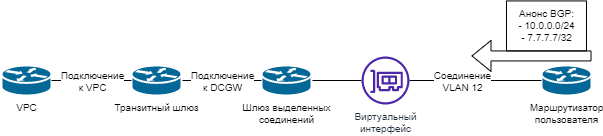
Схема организации доступа к VPC через выделенное соединение.#
Ограничения на использования#
Сервис выделенных соединений позволяет работать с основными ресурсами К2 Облака за исключением:
объектного хранилища;
внутренних балансировщиков нагрузки;
внутренней службы DNS;
виртуальных коммутаторов.
Квоты на ресурсы#
На ресурсы самого сервиса по умолчанию предоставляются следующие квоты:
50 шлюзов выделенных соединений на проект в каждом регионе;
4 виртуальных интерфейса на одно соединение или группу соединений;
30 виртуальных интерфейсов у одного шлюза выделенных соединений;
200 разрешённых префиксов для одной ассоциации с транзитным шлюзом;
100 анонсируемых префиксов со стороны клиента для одного виртуального интерфейса.
Квоты можно увеличить, обратившись в службу поддержки. Максимальная квота на анонсируемые префиксы — 1000 для одного виртуального интерфейса.
Важно
При превышении квоты на анонсируемые префиксы облако перестаёт изучать новые маршруты. Если задана максимально возможная квота, то при её достижении BGP-сессия разрывается.
Квоты BGP#
При согласовании BGP-соседства устанавливается наименьшее поддерживаемое значение таймера BGP:
hold timer: по умолчанию — 90 сек., минимум — 3 сек.;
keepalive timer: по умолчанию — 30 сек., минимум — 1 сек.;
graceful restart timer — 120 сек.
Квоты BFD#
Настройки BFD на стороне облачной инфраструктуры:
RX interval: 300 ms
TX interval: 300 ms
Multiplier: 3
Управление шлюзами выделенных соединений#
Создать шлюз выделенных соединений#
Перейдите в раздел Сетевые соединения Выделенные соединения Шлюзы.
Нажмите Создать.
В открывшемся окне задайте имя шлюза и укажите номер автономной системы ASN. В качестве ASN следует использовать номера из приватных диапазонов (64512—655345 и 4200000000-4294967294).
Если необходимо назначить теги, перейдите на следующий шаг, нажав Добавить теги. Чтобы задать тег Name, нажмите Добавить тег Name и введите значение тега. Чтобы задать произвольный тег, нажмите Добавить тег и укажите ключ тега и его значение.
После задания всех параметров нажмите Создать.
Создать ассоциацию с транзитным шлюзом#
При создании ассоциации создаётся подключение шлюза выделенных соединений к транзитному шлюзу.
Перейдите в раздел Сетевые соединения Выделенные соединения Шлюзы.
Выберите шлюз выделенных соединений в таблице ресурсов.
Нажмите Создать ассоциацию.
В открывшемся окне выберите транзитный шлюз, с которым необходимо установить ассоциацию. В поле Разрешённые префиксы укажите по крайней мере один блок CIDR, который будет анонсироваться через присоединённые к шлюзу виртуальные интерфейсы.
Важно
Если шлюз выделенных соединений подключается к нескольким транзитным шлюзам, то разрешённые префиксы для каждой ассоциации не должны пересекаться между собой.
После задания всех параметров нажмите Создать.
Создать ассоциацию можно также на вкладке Ассоциации на странице шлюза выделенных соединений.
Изменить разрешённые префиксы для ассоциации#
Перейдите в раздел Сетевые соединения Выделенные соединения Шлюзы.
Найдите шлюз выделенных соединений в таблице ресурсов и нажмите на его идентификатор для перехода на страницу шлюза.
На вкладке Ассоциации выберите ассоциацию в таблице ресурсов.
Нажмите Изменить.
В поле Разрешённые префиксы добавьте, измените и/или удалите анонсируемые блоки CIDR. После всех изменений поле должно содержать по крайней мере один префикс.
Для сохранения изменений нажмите Сохранить.
Удалить ассоциацию с транзитным шлюзом#
Перейдите в раздел Сетевые соединения Выделенные соединения Шлюзы.
Выберите шлюз выделенных соединений в таблице ресурсов.
Нажмите Удалить ассоциацию.
Подтвердите удаление в открывшемся окне.
Удалить ассоциацию можно также на вкладке Ассоциации на странице шлюза выделенных соединений.
Удалить шлюз выделенных соединений#
Примечание
Чтобы удалить шлюз выделенных соединений, необходимо предварительно удалить все его ассоциации и виртуальные интерфейсы.
Перейдите в раздел Сетевые соединения Выделенные соединения Шлюзы.
Выберите шлюз выделенных соединений в таблице ресурсов.
Нажмите Удалить.
Подтвердите удаление в открывшемся окне.
Удалить шлюз можно также на вкладке Информация на странице шлюза выделенных соединений.
Управление виртуальными интерфейсами#
Создать виртуальный интерфейс#
Примечание
При создании виртуального интерфейса автоматически создаются три аларма для метрики AcceptedRoutes:
High с пороговым значением 70% квоты на количество изученных маршрутов;
Critical с пороговым значением 90% квоты;
Limit с пороговым значением 100% квоты.
Для получения сообщений при превышении порогового значения необходимо настроить отправку уведомлений при срабатывании аларма.
Перейдите в раздел Сетевые соединения Выделенные соединения Виртуальные интерфейсы.
Нажмите Создать.
В открывшемся окне задайте параметры виртуального интерфейса и BGP-сессии:
Имя виртуального интерфейса.
Шлюз выделенных соединений, в рамках которого создаётся виртуальный интерфейс.
Соединение или группу соединений, для которого создаётся виртуальный интерфейс.
Идентификатор сети VLAN внутри соединения или группы соединений, по которой будет передаваться трафик для данного виртуального интерфейса.
Ключ аутентификации BGP. Для организации BGP-пиринга обязательно использование аутентификации BGP. Создать виртуальный интерфейс без включения механизма аутентификации BGP нельзя. При создании виртуального интерфейса ключ аутентификации MD5 BGP генерируется автоматически. Вы можете указать свой ключ аутентификации. Он должен иметь длину от 6 до 80 символов, может состоять из цифр, латинских букв в верхнем или нижнем регистре, а также дефисов
-.IP-адрес на стороне облака. Вы можете задать свой адрес или оставить предлагаемый по умолчанию. IP-адрес должен находиться в подсети 169.254.252.0/22 и принадлежать той же подсети /30, что и клиентский IP-адрес.
Клиентский BGP ASN. Он должен отличаться от облачного BGP ASN, который вы задали при создании шлюза выделенных соединений.
IP-адрес на стороне клиента. Вы можете задать свой адрес или оставить предлагаемый по умолчанию. IP-адрес должен находиться в подсети 169.254.252.0/22 и принадлежать той же подсети /30, что и облачный IP-адрес.
Примечание
При настройке маршрутизации на стороне клиента необходимо указать те же параметры BGP (IP-адреса и ASN).
Если необходимо назначить теги, перейдите на следующий шаг, нажав Добавить теги. Чтобы задать тег Name, нажмите Добавить тег Name и введите значение тега. Чтобы задать произвольный тег, нажмите Добавить тег и укажите ключ тега и его значение.
После задания всех параметров нажмите Создать.
Виртуальный интерфейс можно также создать на вкладке Виртуальные интерфейсы на странице соединения/группы соединений.
Удалить виртуальный интерфейс#
Перейдите в раздел Сетевые соединения Выделенные соединения Виртуальные интерфейсы.
Выберите виртуальный интерфейс в таблице ресурсов.
Нажмите Удалить.
Подтвердите удаление в открывшемся окне.
Удалить виртуальный интерфейс можно также на вкладке Виртуальные интерфейсы на странице соответствующего соединения/группы соединений.
Настройка алармов#
С помощью алармов вы можете настроить уведомления, когда параметры виртуального интерфейса или соединения Direct Connect выходят за заданное критическое значение. В зависимости от типа ресурса (измерения в терминологии CloudWatch) поддерживаются следующие метрики:
Метрика |
Описание |
Тип ресурса |
|---|---|---|
VirtualInterfaceBpsEgress |
Скорость исходящего трафика, биты в секунду |
Виртуальный интерфейс, соединение |
VirtualInterfaceBpsIngress |
Скорость входящего трафика, биты в секунду |
Виртуальный интерфейс, соединение |
VirtualInterfacePpsEgress |
Скорость исходящего трафика, пакеты в секунду |
Виртуальный интерфейс, соединение |
VirtualInterfacePpsIngress |
Скорость входящего трафика, пакеты в секунду |
Виртуальный интерфейс, соединение |
BGPSessionState |
Состояние BGP-сессии |
Виртуальный интерфейс |
BFDSessionState |
Состояние BFD-сессии |
Виртуальный интерфейс |
AcceptedRoutes |
Количество принятых маршрутов |
Виртуальный интерфейс |
Метрики собираются раз в минуту.
Метрики скорости измеряются как средний объём трафика за период.
Метрики состояния отражают состояние сессии на момент измерения (актива/не активна).
Для BGP-сессии значение -1 означает, что сессия была сброшена из-за превышения максимального числа маршрутов.
При расчёте метрики соединения учитываются метрики всех виртуальных интерфейсов, которые оно содержит.
Создать аларм#
Примечание
Создать аларм можно также в разделе Мониторинг Алармы.
Перейдите в нужный раздел, чтобы создать аларм для:
Виртуального интерфейса: Сетевые соединения Выделенные соединения Виртуальные интерфейсы.
Соединения: Сетевые соединения Выделенные соединения Соединения.
Найдите нужный ресурс в таблице и нажмите на идентификатор для перехода на его страницу.
На вкладке Алармы нажмите Создать.
В открывшемся окне выберите отслеживаемую метрику. Нажмите Далее.
Задайте параметры аларма (см. подробнее раздел Алармы):
Имя аларма и, опционально, его описание.
Статистику.
Условие срабатывания аларма для выбранной метрики — оператор сравнения и пороговое значение. При необходимости также можно поменять выбранную на предыдущем шаге метрику.
Количество периодов проверки метрики и их продолжительность.
Если вы хотите задать действия по аларму позже, то для завершения его создания нажмите Создать.
Вы можете также сразу указать адреса, на которые будут отправляться уведомления при изменении состояния аларма. Для этого перейдите на следующий шаг, нажав Настроить действия. После настройки уведомлений (см. подробнее раздел Алармы) нажмите Создать.
Изменить аларм#
Перейдите в нужный раздел, чтобы изменить аларм для:
Виртуального интерфейса: Сетевые соединения Выделенные соединения Виртуальные интерфейсы.
Соединения: Сетевые соединения Выделенные соединения Соединения.
Найдите в таблице ресурс, для которого задан аларм, и нажмите на его идентификатор для перехода на страницу ресурса.
На вкладке Алармы выберите нужный аларм в таблице и нажмите Изменить.
Диалоговое окно откроется на шаге Параметры. Измените нужные параметры аларма:
Статистику.
Условие срабатывания аларма для выбранной метрики — оператор сравнения и пороговое значение.
Отслеживаемую метрику.
Количество периодов проверки метрики и их продолжительность.
Если вам не требуется изменять действия по аларму, то для сохранения изменений нажмите Изменить. В противном случае нажмите Настроить действия.
На шаге Действия вы можете изменить или отменить уже назначенные действия при срабатывании аларма, либо добавить дополнительные действия. После внесения необходимых изменений нажмите Изменить для их сохранения.
Удалить аларм#
Перейдите в нужный раздел, чтобы удалить аларм для:
Виртуального интерфейса: Сетевые соединения Выделенные соединения Виртуальные интерфейсы.
Соединения: Сетевые соединения Выделенные соединения Соединения.
Найдите в таблице ресурс, у которого необходимо удалить аларм или алармы, и нажмите на его идентификатор для перехода на страницу ресурса.
На вкладке Алармы выберите удаляемый аларм в таблице ресурсов. Вы можете выбрать одновременно несколько алармов.
Нажмите Удалить и подтвердите действие в открывшемся окне.
Просмотр информации о ресурсах#
Общую информацию о конкретном типе ресурса — соединении, группе соединений, шлюзе выделенных соединений и виртуальном интерфейсе — можно найти по его идентификатору в таблице ресурсов в соответствующем подразделе сервиса Выделенные соединения. Для просмотра детальной информации о конкретном ресурсе перейдите на его страницу.
Информация о соединении#
Чтобы открыть страницу соединения, перейдите в раздел Сетевые соединения Выделенные соединения Соединения. Найдите нужное соединение в таблице ресурсов и нажмите на его идентификатор.
На вкладке Информация отображаются основные характеристики соединения:
имя;
значение тега Name;
расположение — физическая площадка, к которой подключено соединение;
пропускная способность;
идентификатор устройства, к которому подключено соединение;
идентификаторы свободных VLAN, у которых нет виртуального интерфейса;
идентификаторы занятых VLAN, у которых есть виртуальный интерфейс;
группа соединений, в которую входит соединение (если применимо);
количество виртуальных интерфейсов, которые подключены к соединению.
На вкладке Виртуальные интерфейсы представлена таблица со сводной информацией о виртуальных интерфейсах, которые подключены к данному соединению. Более полную информацию о конкретном интерфейсе можно посмотреть на его странице.
На вкладке можно создать виртуальные интерфейсы для данного соединения и удалить существующие.
На вкладке Метрики можно посмотреть графики отслеживаемых метрик. Вы можете настроить период, для которого строится график метрики, статистику и интервал, с которым она рассчитывается. Для автоматического обновления графика включите опцию Автообновление, для обновления вручную нажмите Обновить.
Важно
Автоматическое обновление невозможно, когда выбран произвольный период и/или интервал.
На вкладке Алармы отображаются данные алармов, настроенных для ресурса:
состояние;
имя аларма;
условие срабатывания.
Алармы можно фильтровать по состоянию и/или метрике.
Здесь вы можете создать, изменить или удалить алармы.
На вкладке Теги отображаются теги, назначенные соединению. Вы можете добавлять теги, редактировать ключи и значения, а также удалять теги. Подробнее об использовании тегов.
Информация о группе соединений#
Чтобы открыть страницу группы соединений, перейдите в раздел Сетевые соединения Выделенные соединения Группа соединений. Найдите нужную группу соединений в таблице ресурсов и нажмите на её идентификатор.
На вкладке Информация отображаются основные характеристики группы:
имя группы;
значение тега Name;
расположение — физическая площадка, к которой подключена группа;
пропускная способность — скорость отдельного соединения, входящего в группу;
количество соединений в группе;
минимум соединений — если количество доступных соединений в группе становится меньше минимума, то группа полностью отключается, поскольку оставшиеся соединения не способны передавать необходимый объём трафика;
количество виртуальных интерфейсов, которые подключены к группе.
На вкладке Соединения представлена таблица со сводной информацией о соединениях, которые входят в данную группу. Более полную информацию о конкретном соединении можно посмотреть на его странице.
На вкладке Виртуальные интерфейсы представлена таблица со сводной информацией о виртуальных интерфейсах, которые подключены к данной группе соединений. Более полную информацию о конкретном интерфейсе можно посмотреть на его странице.
На вкладке можно создать виртуальные интерфейсы для данной группы соединений и удалить существующие.
На вкладке Теги отображаются теги, назначенные группе соединений. Вы можете добавлять теги, редактировать ключи и значения, а также удалять теги. Подробнее об использовании тегов.
Информация о шлюзе выделенных соединений#
Чтобы открыть страницу шлюза выделенных соединений, перейдите в раздел Сетевые соединения Выделенные соединения Шлюзы. Найдите нужный шлюз в таблице ресурсов и нажмите на его идентификатор.
На вкладке Информация отображаются основные характеристики шлюза:
имя шлюза;
значение тега Name;
BGP ASN;
количество ассоциаций с транзитным шлюзом;
количество подключённых виртуальных интерфейсов.
Здесь вы можете удалить шлюз.
В таблице ресурсов на вкладке Ассоциации отображаются следующие данные об ассоциациях:
идентификатор;
транзитный шлюз, с которым установлена ассоциация;
подключение транзитного шлюза, соответствующее ассоциации;
разрешённые префиксы, указанные в ассоциации.
На вкладке можно создать другие ассоциации с транзитными шлюзами, изменить разрешённые префиксы для конкретной ассоциации и удалить существующие ассоциации.
На вкладке Виртуальные интерфейсы представлена таблица со сводной информацией о виртуальных интерфейсах, которые присоединены к данному шлюзу. Более полную информацию о конкретном интерфейсе можно посмотреть на его странице.
На вкладке можно создать виртуальные интерфейсы для данного шлюза и удалить существующие.
На вкладке Теги отображаются теги, назначенные шлюзу выделенных соединений . Вы можете добавлять теги, редактировать ключи и значения, а также удалять теги. Подробнее об использовании тегов.
Информация о виртуальном интерфейсе#
Чтобы открыть страницу виртуального интерфейса, перейдите в раздел Сетевые соединения Выделенные соединения Виртуальные интерфейсы. Найдите нужный виртуальный интерфейс в таблице ресурсов и нажмите на его идентификатор.
На вкладке Информация отображаются основные характеристики интерфейса:
имя интерфейса;
значение тега Name;
расположение — физическая площадка, где находится соединение или группа соединений, к которой подключён виртуальный интерфейс;
соединение или группа соединений, к которой подключён виртуальный интерфейс;
сеть VLAN, по которой передаётся трафик для данного виртуального интерфейса;
ключ аутентификации BGP;
шлюз выделенных соединений, к которому присоединён виртуальный интерфейс;
идентификатор устройства, к которому подключено соединение/группа соединений;
BGP ASN на стороне клиента;
IP-адрес конечной точки соединения на стороне клиента;
BGP ASN шлюза выделенных соединений;
IP-адрес конечной точки соединения на стороне облака.
Здесь вы можете удалить виртуальный интерфейс.
На вкладке Метрики можно посмотреть графики отслеживаемых метрик. Вы можете настроить период, для которого строится график метрики, статистику и интервал, с которым она рассчитывается. Для автоматического обновления графика включите опцию Автообновление, для обновления вручную нажмите Обновить.
Важно
Автоматическое обновление невозможно, когда выбран произвольный период и/или интервал.
На вкладке Алармы отображаются данные алармов, настроенных для ресурса:
состояние;
имя аларма;
условие срабатывания.
Алармы можно фильтровать по состоянию и/или метрике.
Здесь вы можете создать, изменить или удалить алармы.
На вкладке Теги отображаются теги, назначенные виртуальному интерфейсу. Вы можете добавлять теги, редактировать ключи и значения, а также удалять теги. Подробнее об использовании тегов.